كيفية إعادة تشغيل Windows 11: 5 طرق عمل يمكنك تجربتها
قد تصبح إعادة تشغيل ويندوز 11 أمرًا ملحًا في أي وقت أثناء العمل. إليك 5 طرق مثالية للقيام بذلك دون عناء.
تتعرض شاشات الكمبيوتر لمشاكل مختلفة ، مثل تلعثم الشاشة . في بعض الحالات ، لا يكتشف Windows 10 الشاشات الخارجية .
أفاد العديد من المستخدمين أن شاشة الكمبيوتر المحمول الخاصة بهم تومض على نظام التشغيل Windows 10 ، مما يجعل من الصعب أداء أي أنشطة على الكمبيوتر ، وخاصة الألعاب.
غالبًا ما يلقي المستخدمون باللوم على الشاشة أو الكمبيوتر المحمول الخاص بهم واستبدالها لمجرد أن ينتهي بهم الأمر بشاشة أخرى وميضة. ومع ذلك ، نادرًا ما يحدث خلل في جزء من الأجهزة. بدلاً من ذلك ، يجب أن تحول انتباهك إلى مكونات البرنامج.
عندما تبدأ شاشة سطح المكتب أو الكمبيوتر المحمول في الوميض على نظام التشغيل Windows 10 ، فعادةً ما تكون هناك مشكلة في برنامج تشغيل العرض أو تطبيق برنامج غير متوافق. يمكنك إجراء اختبار سريع عن طريق فحص إدارة المهام والتحقق مما إذا كان شريط المهام يومض .
بغض النظر عن المشكلة ، يمكنك جعل شاشتك تعمل بشكل طبيعي مرة أخرى باتباع الإرشادات البسيطة أدناه.
قبل البدء في استكشاف مشكلات العرض وإصلاحها ، من الأفضل إنشاء نقطة استعادة للنظام . بهذه الطريقة ، يمكنك التراجع عن التغييرات بسهولة واستعادة نظام التشغيل Windows 10 لتطبيق حلول مختلفة من هذه القائمة.
إذا لم تتمكن من استخدام جهاز الكمبيوتر الخاص بك على الإطلاق ، فتأكد من تشغيل Windows 10 في الوضع الآمن ، من أجل إنهاء جميع الخدمات والعمليات وبرامج التشغيل التي قد تسبب مشاكل في العرض. إليك ما عليك القيام به:
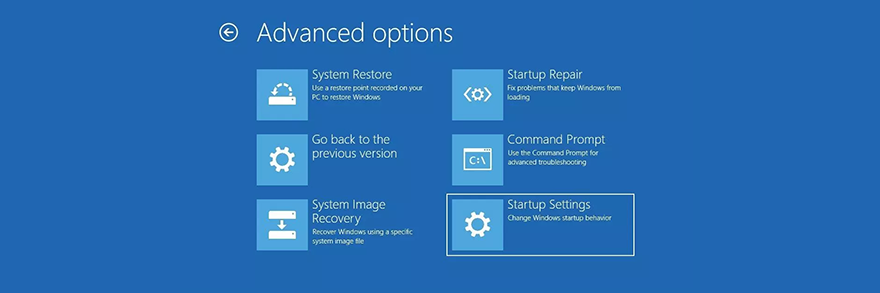
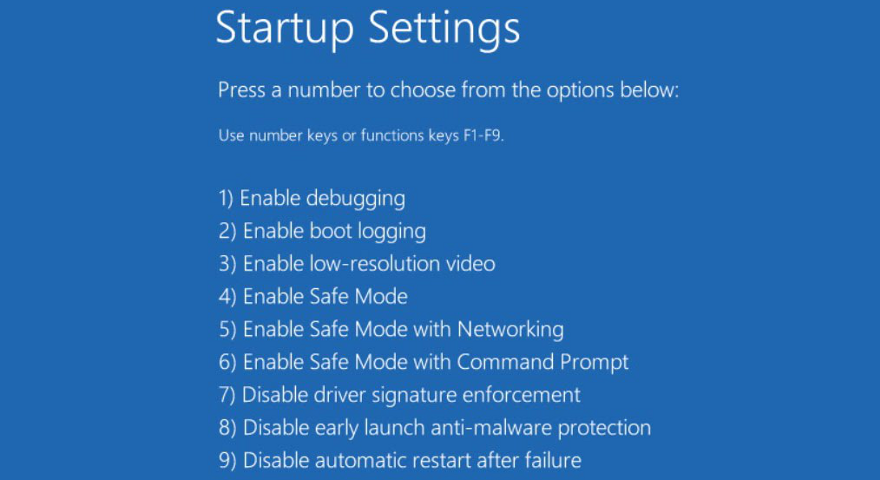
إذا لم يعمل الوضع الآمن ، فيمكنك إجراء تمهيد نظيف على نظام التشغيل Windows 10 ، من أجل تشخيص وإصلاح إعدادات النظام المتقدمة التي قد تتسبب في حدوث مشكلات في وميض شاشة الكمبيوتر المحمول. إليك كيفية تحقيق ذلك:
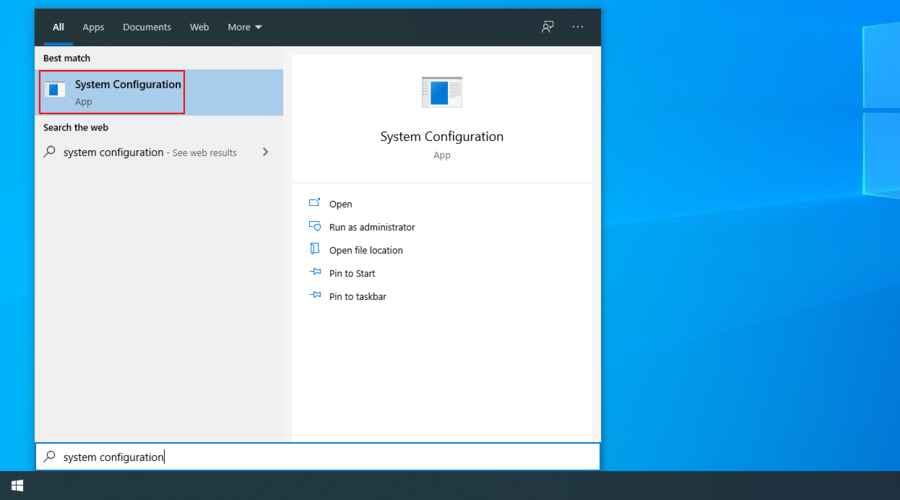
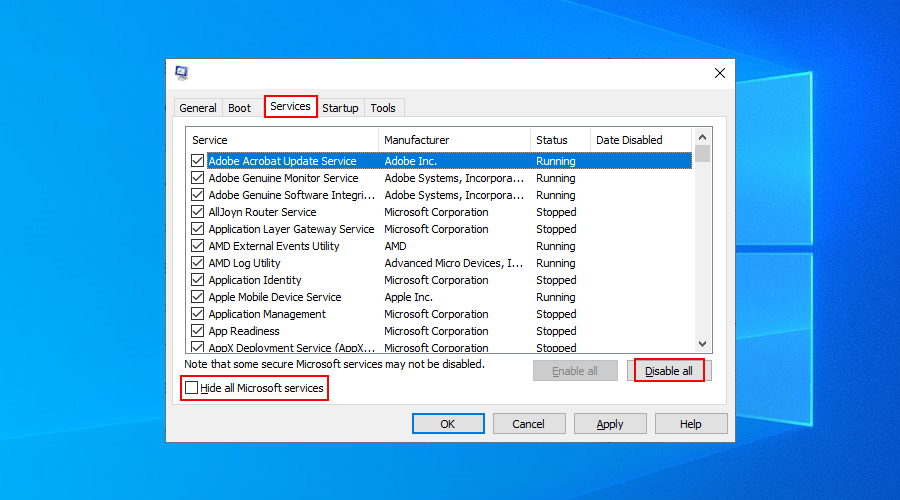
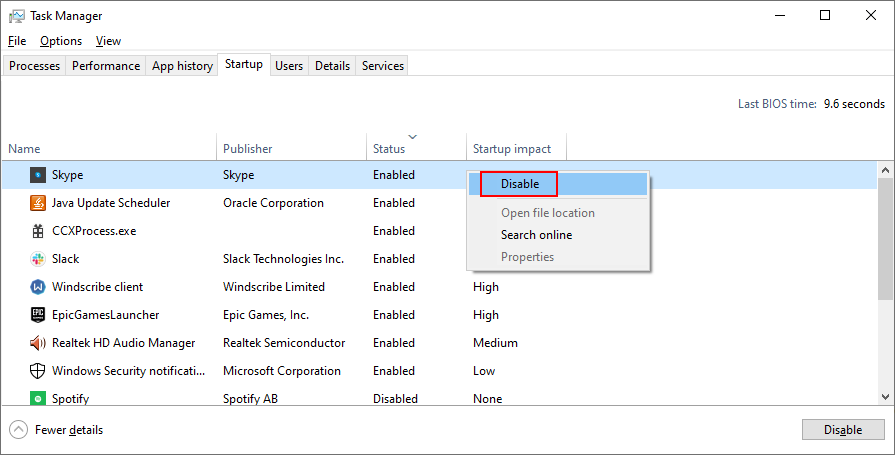
من المحتمل أن محول الرسومات الخاص بك غير مثبت بشكل صحيح على جهاز الكمبيوتر الخاص بك. في هذه الحالة ، يمكنك إعادة تثبيته بسرعة من إدارة الأجهزة ، دون الحاجة إلى تثبيت أي برامج تابعة لجهات خارجية.
ومع ذلك ، لكي تنجح هذه الخطة ، يجب أن يكون لديك محول شاشة إضافي. إليك كيفية تحقيق ذلك:
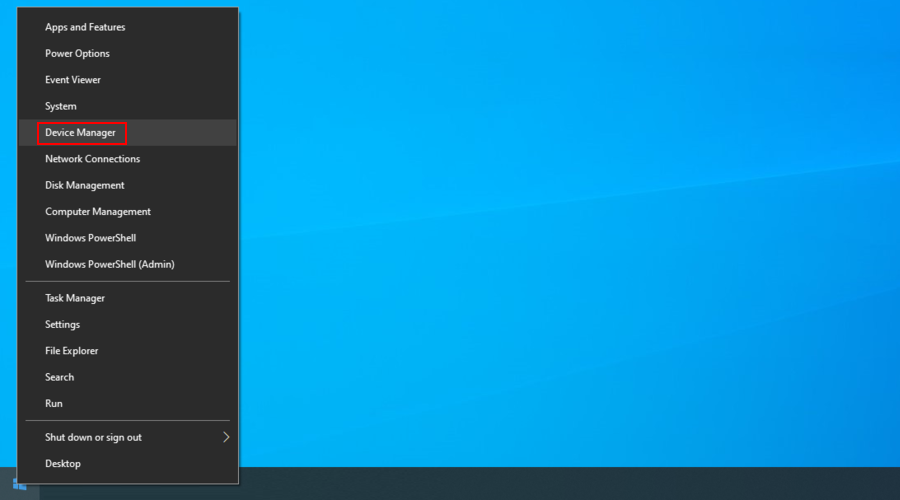
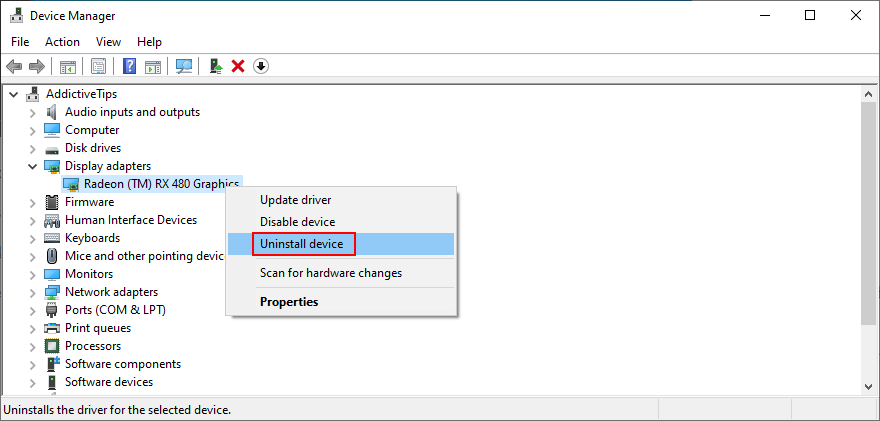
السيناريو الأكثر احتمالًا الذي يتسبب في حدوث وميض وشاشة الكمبيوتر المحمول على نظام التشغيل Windows 10 يتضمن برنامج تشغيل رسومات قديم. في هذه الحالة ، عليك فقط تحديث برنامج التشغيل إلى أحدث إصدار.
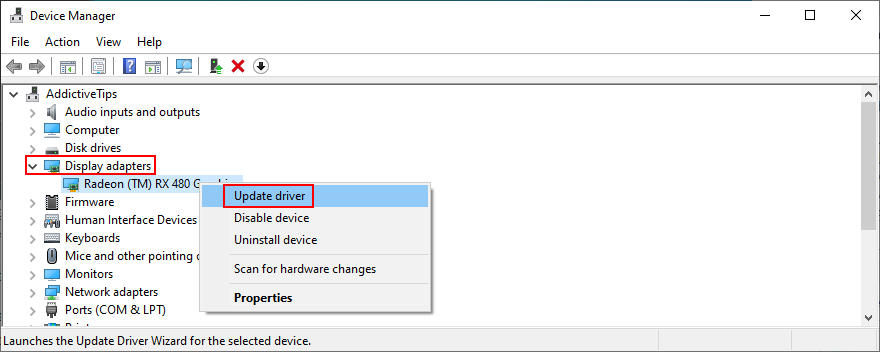
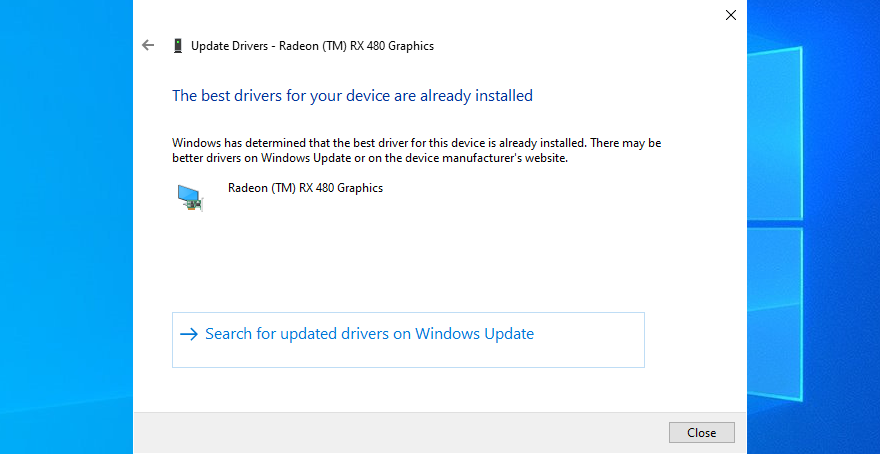
لسوء الحظ ، غالبًا ما تفشل Microsoft في العثور على برامج تشغيل أحدث بمساعدة Windows Update. في هذه الحالة ، يمكنك زيارة موقع الويب الخاص بالشركة المصنعة لبرنامج التشغيل الخاص بك للعثور على إصدار أحدث وتنزيله ، ثم قم بتثبيته على جهاز الكمبيوتر الخاص بك.
ومع ذلك ، يعد هذا أمرًا محفوفًا بالمخاطر لأنك قد تحصل عن طريق الخطأ على برنامج التشغيل الخطأ وتتسبب في المزيد من مشكلات العرض. الحل الأكثر أمانًا هو استخدام أداة تحديث برنامج التشغيل . يكتشف برامج التشغيل الخاصة بك ويقوم بتثبيت الإصدارات الأحدث تلقائيًا. بالإضافة إلى ذلك ، يمكنك استخدامه لإبقاء جميع برامج التشغيل الخاصة بك تحت الفحص ، وليس فقط محول العرض.
إذا قمت بتثبيت برنامج تشغيل عرض غير متوافق ، فيجب إزالته على الفور لإصلاح مشاكل وميض الشاشة على نظام التشغيل Windows 10. ومع ذلك ، لكي يعمل هذا الحل ، يجب أن يكون لديك إصدار سابق لبرنامج تشغيل الرسومات على جهاز الكمبيوتر الخاص بك. إليك كيفية التحقق بسهولة:
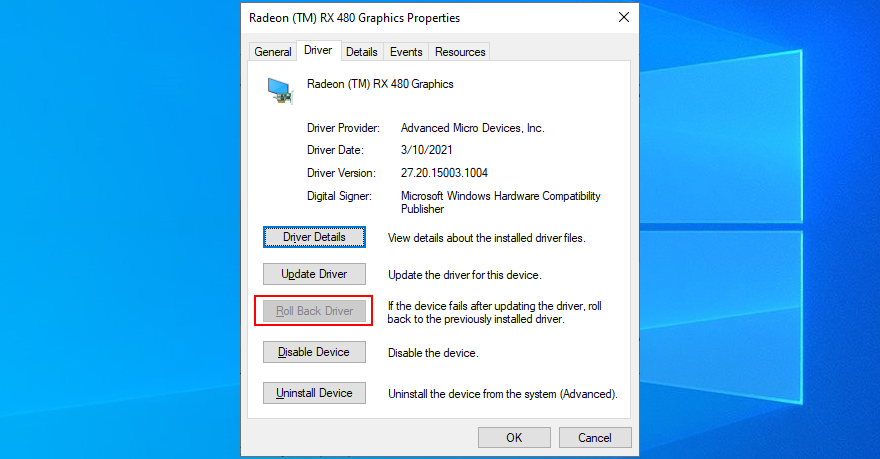
إذا استمرت شاشة الكمبيوتر المحمول في الوميض على الرغم من بقاء مدير المهام ثابتًا تمامًا ، فقد تكون هناك مشكلة في التطبيقات المتوافقة التي تعمل على جهاز الكمبيوتر الخاص بك. على سبيل المثال ، إذا كانت لديك برامج قديمة لا تدعم نظام التشغيل Windows 10 رسميًا ، فقد تكون تلك البرامج التي تعطيك وقتًا عصيبًا.
قد يكون من الصعب تحديد التطبيقات القديمة والقديمة. ومع ذلك ، يمكنك الرجوع إلى مستكشف أخطاء توافق البرامج ومصلحها للحصول على المساعدة. إنها أداة بسيطة مضمنة في Windows 10 ، والتي تبحث عن مشاكل التوافق مع التطبيقات القديمة وتصلحها. إليك كيفية استخدامه لصالحك:
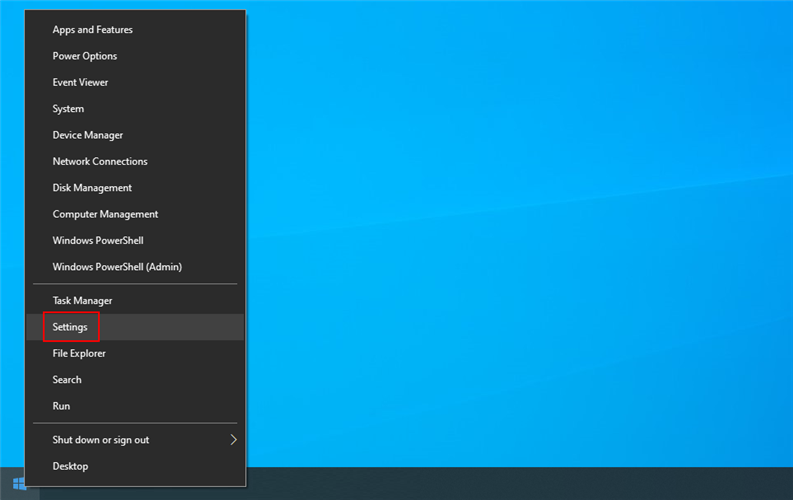
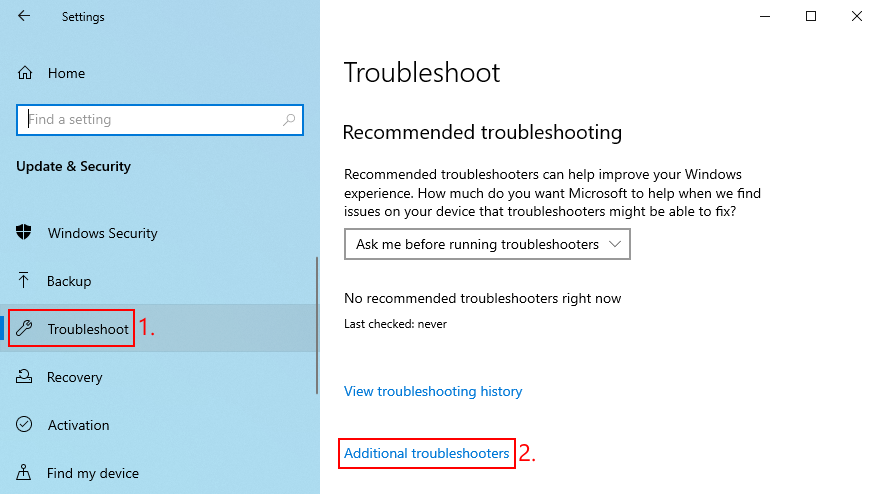
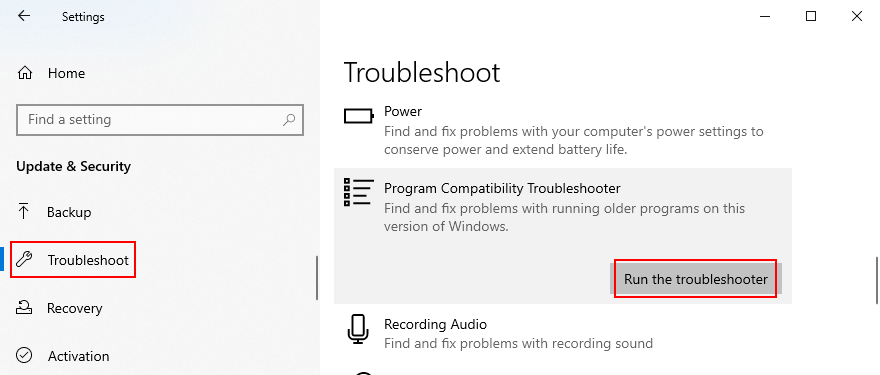
من الضروري تحديث تطبيقات Windows الخاصة بك إلى أحدث إصدار. خلاف ذلك ، قد تبدأ شاشتك في الوميض بسبب مشاكل في العرض. عندما يتعلق الأمر بتطبيقات Microsoft Store ، فهذا أمر سهل حقًا.
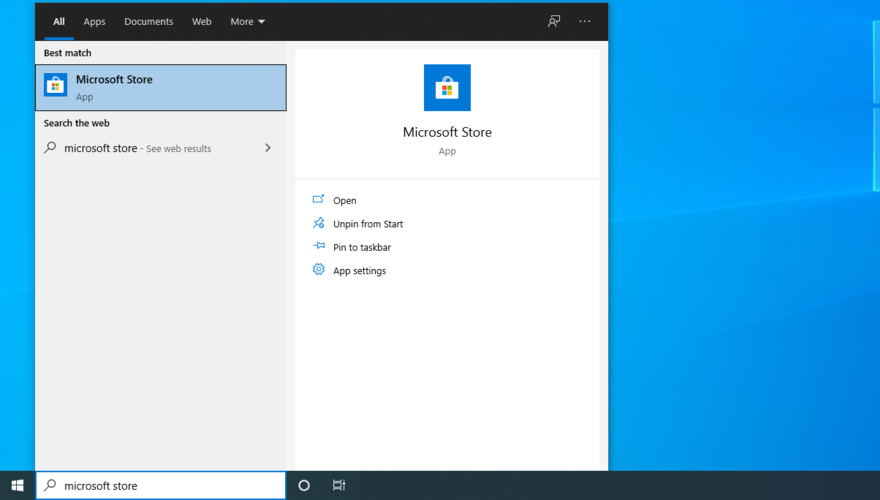
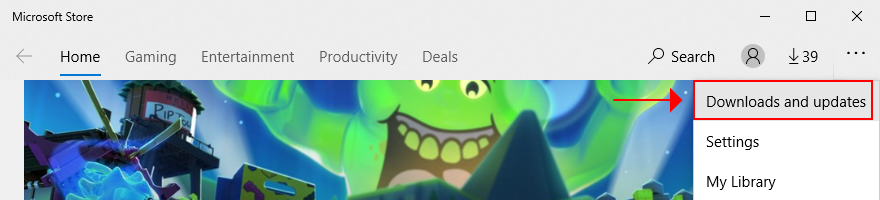
عندما يتعلق الأمر بالتطبيقات التي تم الحصول عليها من أي مكان آخر باستثناء Microsoft Store ، يجب عليك تحديثها يدويًا واحدًا تلو الآخر. بدلاً من ذلك ، يمكنك اللجوء إلى أداة جهة خارجية تقوم بتحديث جميع برامجك في وقت واحد ، مثل CCleaner (بها مكون تحديث برنامج) أو SUMo أو IObit Software Updater .
إذا كان تشغيل البرامج في وضع التوافق لنظام التشغيل Windows الأقدم لا يفي بالغرض ، فيجب عليك إزالتها من جهاز الكمبيوتر الخاص بك. إليك الطريقة:
عندما يتعلق الأمر بالتطبيقات الجديدة ، فمن المستحسن إعادة تثبيتها لإصلاح أي مشكلات قد تسبب وميض الشاشة على Windows 10. فقط تابع خطوات إلغاء التثبيت من الحل السابق ثم قم بتنزيل وتثبيت كل برنامج من البرنامج الرسمي. موقع الكتروني. إنها طريقة بسيطة لإصلاح وميض شاشة الكمبيوتر المحمول على نظام التشغيل Windows 10.
يجب أن يتمتع Windows 10 بإمكانية الوصول على مدار الساعة إلى تحديثات النظام حتى تتمكن من الاستفادة من أحدث الميزات والتحسينات والإصلاحات العاجلة وتصحيحات الأمان. إذا كان نظام التشغيل لديك لا يتحقق من وجود تحديثات تلقائيًا ، فإليك كيفية نشر المهمة يدويًا:
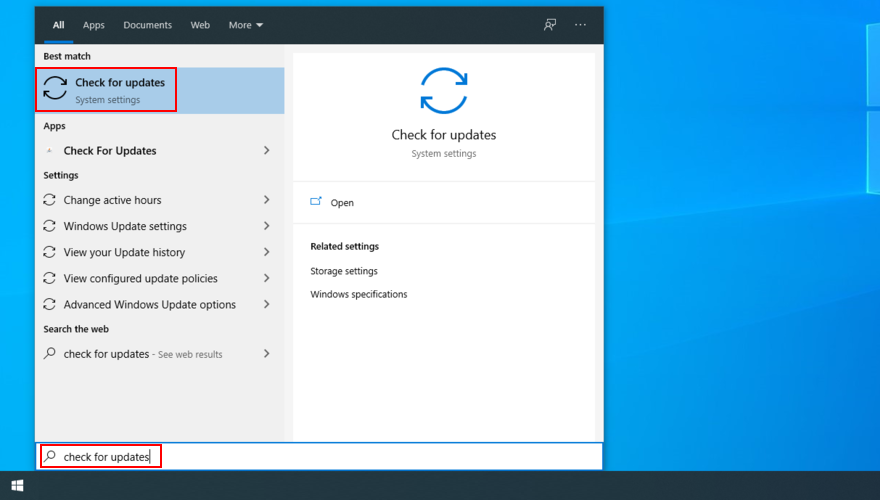
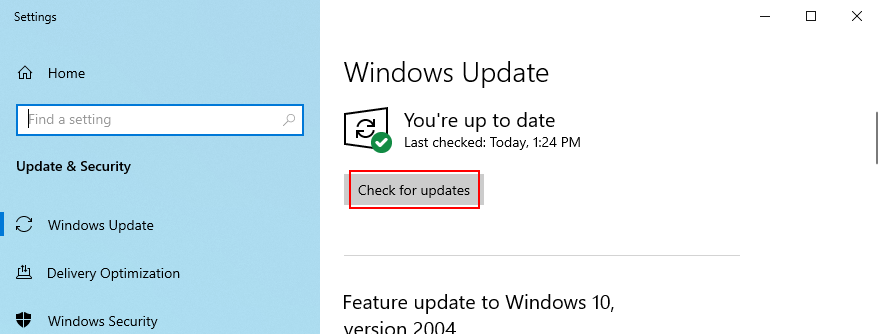
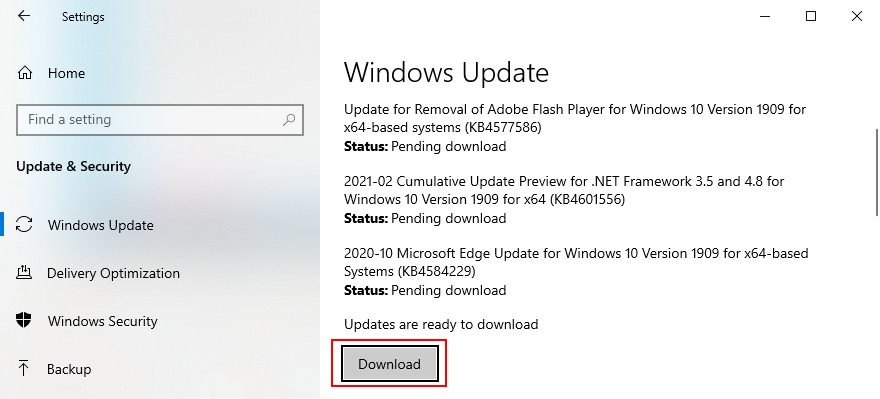
إذا قام نظام التشغيل الخاص بك بإرجاع أخطاء ورفض التحديث ، فاستخدم مستكشف أخطاء Windows Update ومصلحها .
إذا كان هناك خطأ ما في محول جهاز العرض ، فيمكنك تشغيل مستكشف الأخطاء ومصلحها داخليًا لحل المشكلات الشائعة. يمكنك العثور عليه في الإعدادات > أدوات استكشاف الأخطاء وإصلاحها الإضافية . ومع ذلك ، إذا كان مستكشف أخطاء الأجهزة ومصلحها مفقودًا من جهاز الكمبيوتر الخاص بك ، فيمكنك تشغيله من تطبيق التشغيل. إليك الطريقة:
msdt.exe -id DeviceDiagnosticواضغط على Enter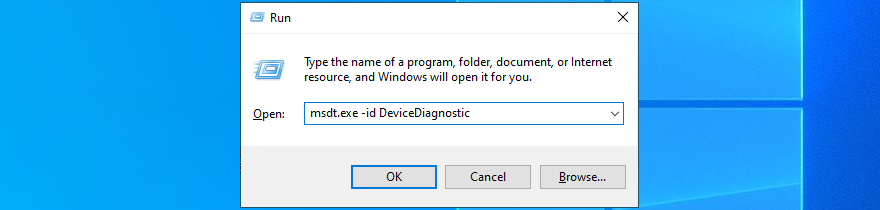
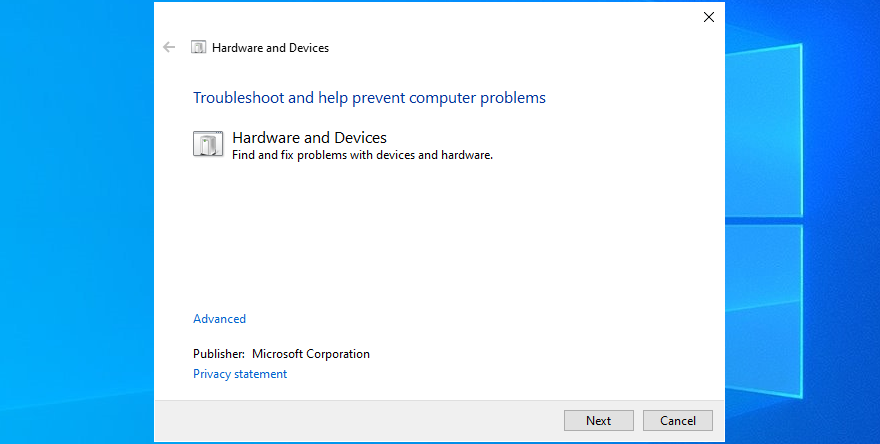
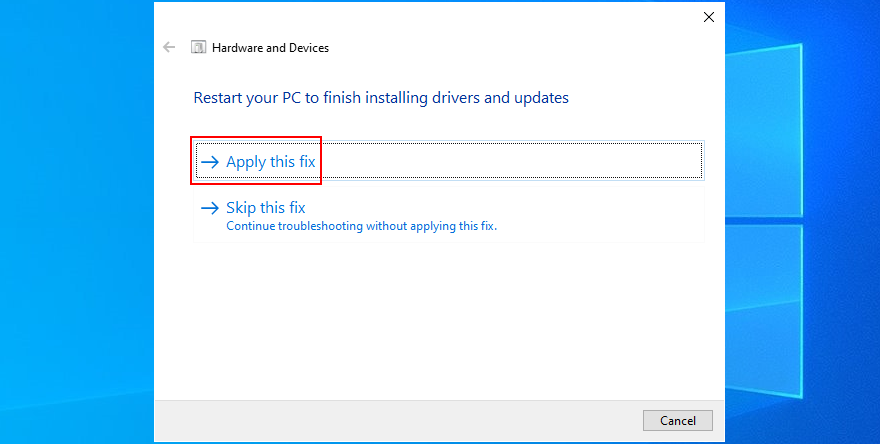
CHKDSK (فحص القرص) هي أداة مساعدة لاستكشاف الأخطاء وإصلاحها مضمنة في Windows ، والتي يمكنك استخدامها لفحص محرك الأقراص الثابتة بحثًا عن الأخطاء وإصلاح أي قطاعات تالفة. إذا كانت مشكلات وميض الشاشة لديك ناتجة عن تلف محرك الأقراص الثابتة ، فإن CHKDSK هي الطريقة المثلى للتعامل معها. إليك ما عليك القيام به:
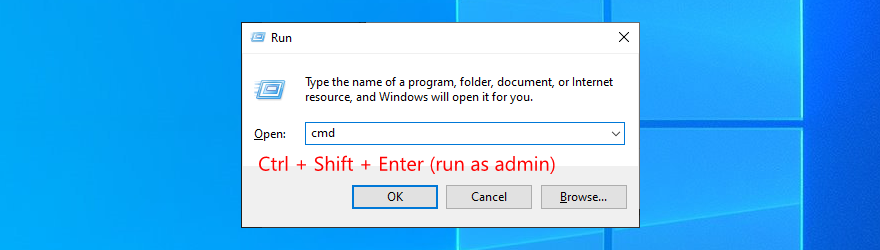
chkdsk c: /f. عدا ذلك ، تأكد من الاستبدال c:بحرف محرك الأقراص الصحيح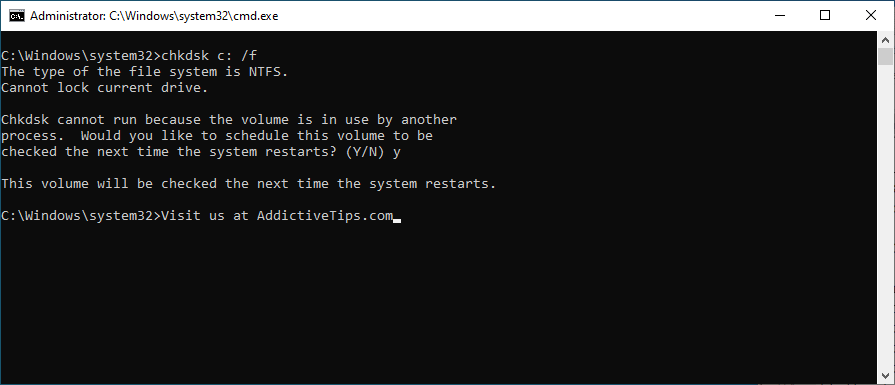
إذا كان لديك سطح مكتب يعمل بنظام Windows 10 ، فحول الانتباه إلى الكبل الذي يربط شاشتك بوحدة الكمبيوتر. لا يهم إذا كان HDMI أو VGA أو أي شيء آخر. افصل الكبل من كلا الطرفين وقم بتوصيله بعناية مرة أخرى.
وإذا كان لديك منفذ واحد آخر متطابق على الأقل ، فحاول استخدامه ، فقط في حالة تعطل المنفذ الأصلي. إذا لم ينجح الأمر ، فقد تضطر إلى استبدال الكابل.
يمكن أن يؤدي تراكم الغبار الشديد في مكونات الأجهزة إلى إتلاف جهاز الكمبيوتر الخاص بك. على سبيل المثال ، إذا كانت بطاقة الرسومات مغبرة ، فقد يتسبب ذلك في وميض شاشتك على نظام التشغيل Windows 10.
ومع ذلك ، يجب أن تكون قادرًا على حل هذه المشكلة عن طريق فصل وحدة الكمبيوتر أو الكمبيوتر المحمول ، وذلك لإزالة الغبار عن جميع المكونات بعناية. انتبه بشكل خاص لبطاقة GPU والمبرد أثناء القيام بذلك.
يعتمد تعقيد هذه المهمة على طراز الكمبيوتر الخاص بك وطرازه. لكن لا تغوص في الأمر دون استشارة موقع الشركة المصنعة على الويب أو على الأقل برنامج تعليمي على YouTube.
تعني إزالة بطاقة GPU وإعادة تركيبها إخراجها من مقبسها ثم إعادة وضعها مرة أخرى. إنها طريقة بسيطة لمنح محول الرسومات الخاص بك هزة وإصلاح مشاكل وميض الكمبيوتر المحمول على أجهزة الكمبيوتر التي تعمل بنظام Windows 10.
فقط كن حذرًا عند توصيل بطاقة الرسومات مرة أخرى. افعل ذلك بحزم ولكن دون استخدام القوة. بعد ذلك ، ابدأ نظام التشغيل الخاص بك لمعرفة ما إذا كان قد تم حل مشكلة الشاشة.
تساعد ميزة overlocking على تحسين معدل التحديث للحصول على تجربة أكثر سلاسة على جهاز الكمبيوتر الخاص بك ، خاصة عندما يتعلق الأمر بلعب الألعاب سريعة الخطى مثل ألعاب الرماية أو FPS. ومع ذلك ، إذا كانت إعدادات معدل التحديث غير صحيحة ، فقد ينتهي بك الأمر مع وميض الشاشة على نظام التشغيل Windows 10.
لإصلاح هذه المشكلة ، عليك فقط تقليل معدل تحديث شاشتك إلى إعداد يناسبك ولا يسبب أي مشاكل في العرض. إليك كيف يمكنك تحقيق ذلك:
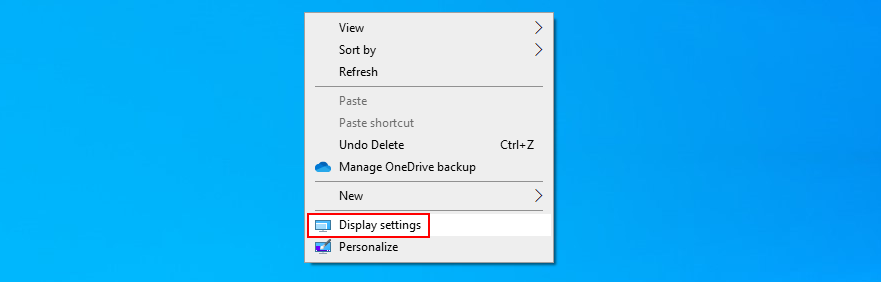
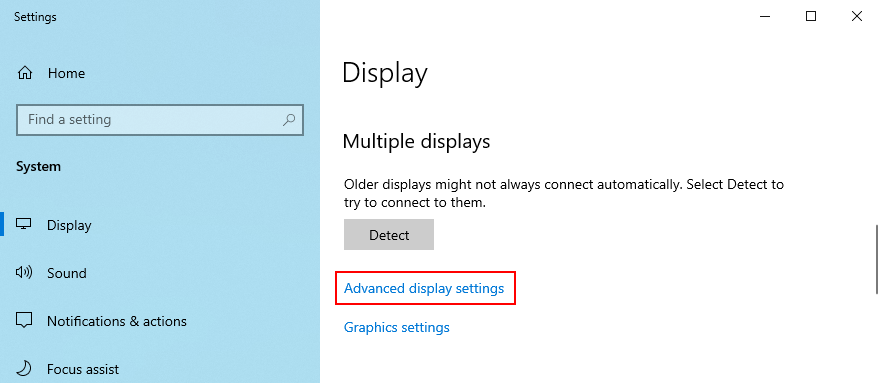
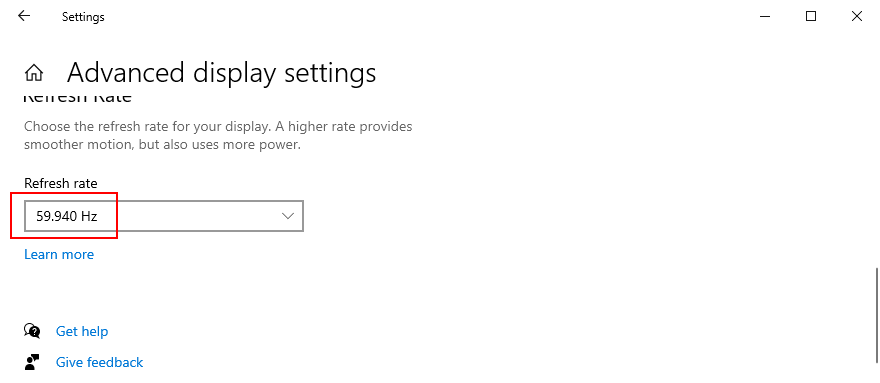
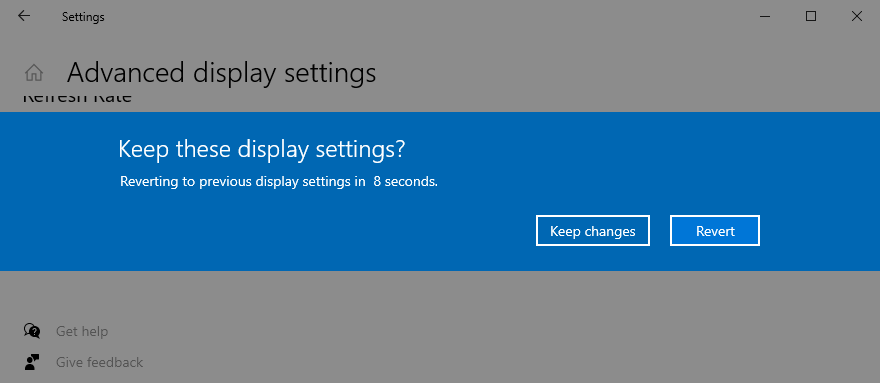
تتسبب بعض تحديثات Windows في حدوث مشكلات في الكمبيوتر ويجب إزالتها على الفور. قد يكون هذا أيضًا سبب استمرار وميض شاشة الكمبيوتر المحمول. إليك ما عليك القيام به:
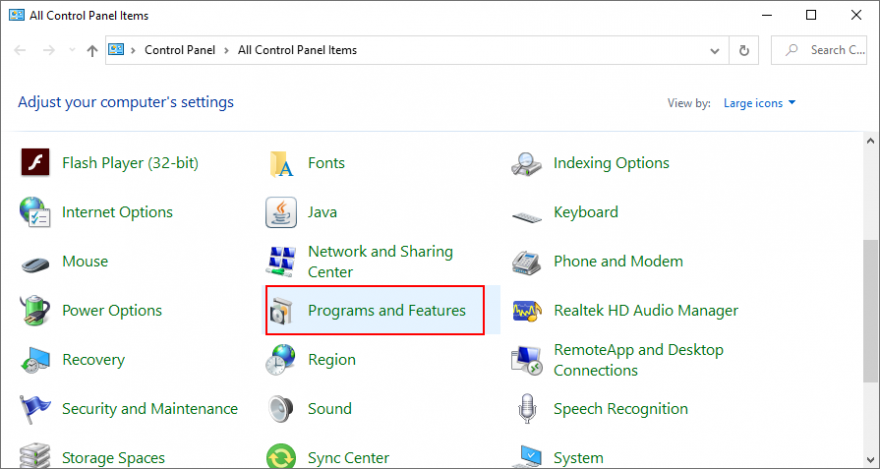
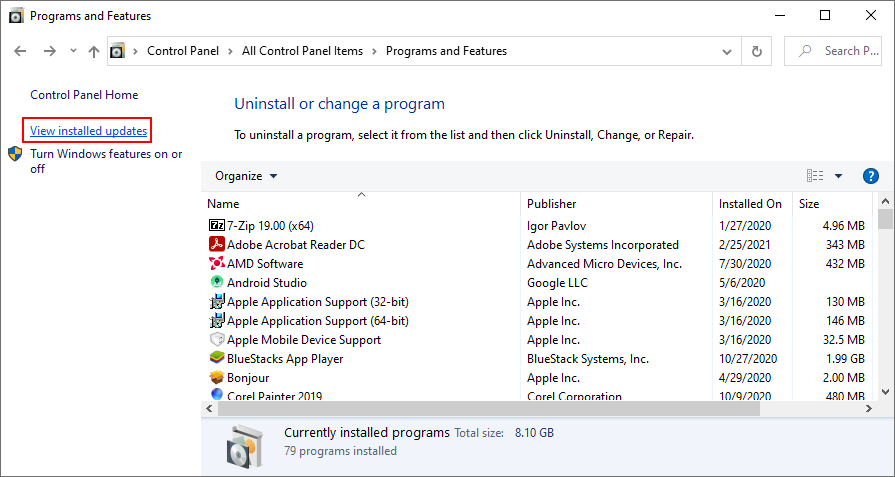
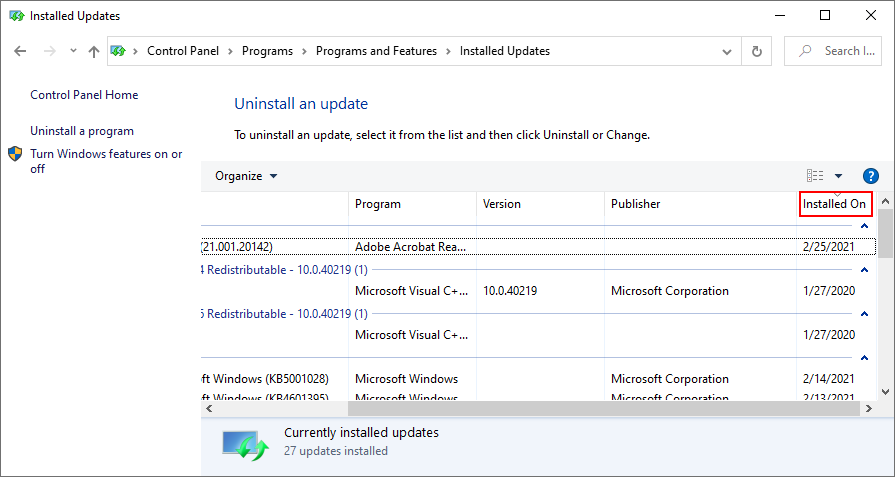
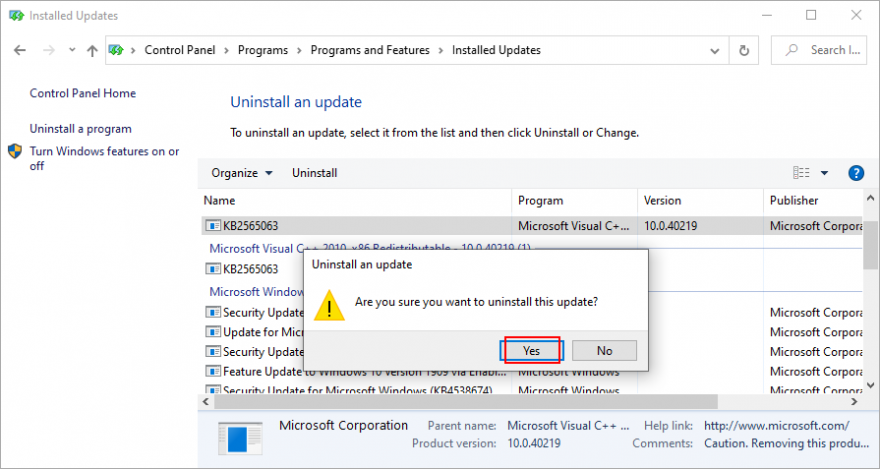
إذا تعرض جهاز الكمبيوتر الخاص بك للهجوم مؤخرًا ، فمن المحتمل أن يكون عامل البرامج الضارة قد تسلل إلى نظام التشغيل الخاص بك وقام بتعطيل الملفات الأساسية التي يحتاجها Windows 10 للعمل بشكل صحيح. إنه أمر نادر الحدوث ، ولكن من المحتمل أن تتأثر برامج تشغيل الرسومات الخاصة بك أيضًا.
لذلك من الجيد إجراء فحص للبرامج الضارة بانتظام والحفاظ على أمان جهاز الكمبيوتر الخاص بك تحت المراقبة. ما لم يكن لديك حل أمان إنترنت تابع لجهة خارجية مثبتًا ، فإليك كيفية استخدام Windows Defender:
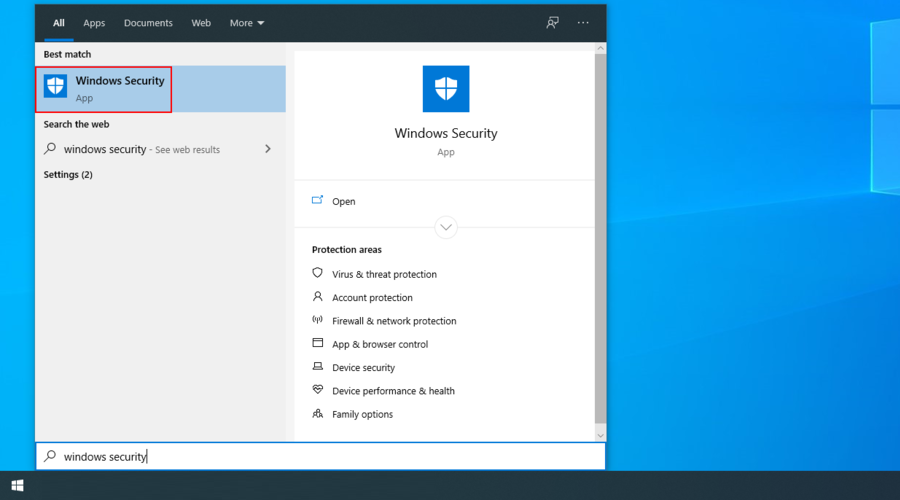
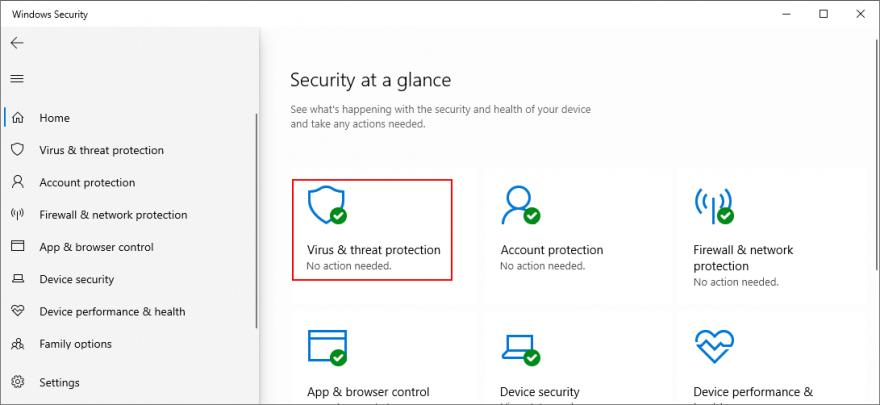
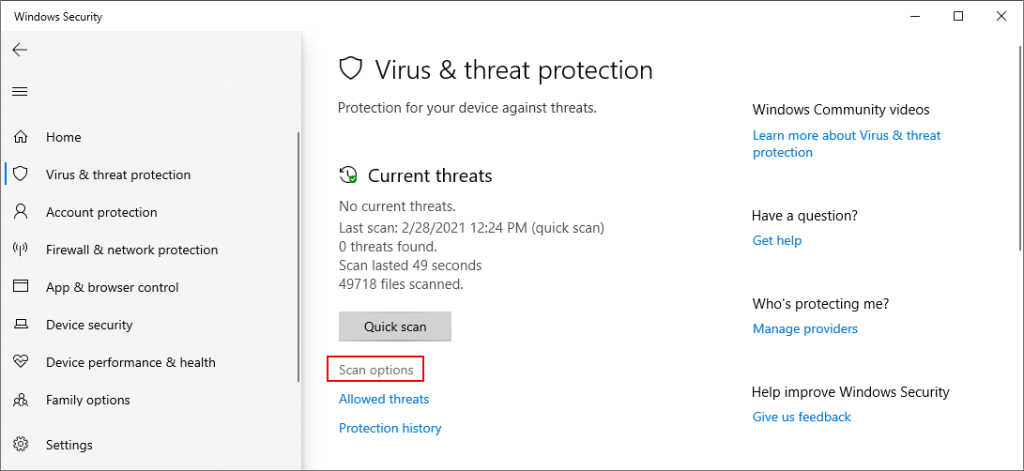

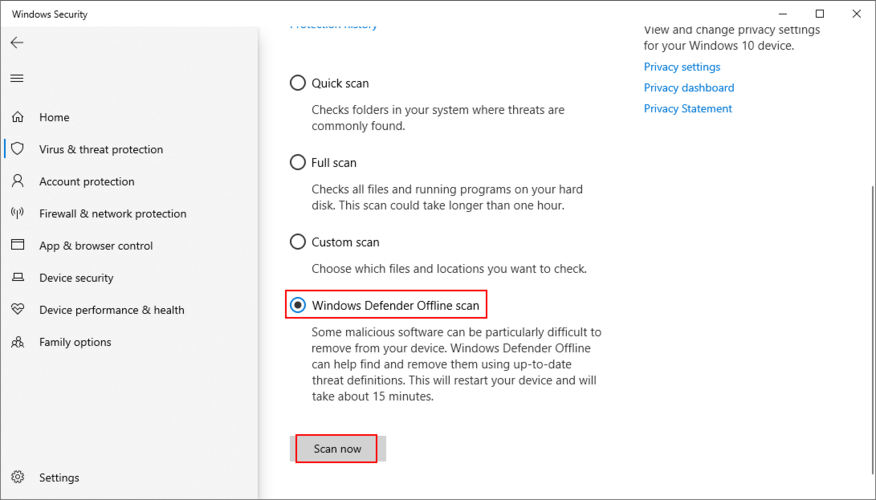
Windows Desktop Manager (dwm.exe) هي عملية مسؤولة عن تأثيرات Windows ، مثل الصور المصغرة لشريط المهام المباشر والنوافذ الشفافة. يتم تمكينه افتراضيًا على نظام التشغيل Windows 10.
ومع ذلك ، يزعم العديد من المستخدمين أن Windows Desktop Manager يتسبب في حدوث وميض في الشاشة على أجهزة الكمبيوتر التي تعمل بنظام Windows 10 ، وإنهاء العملية لحل المشكلة. هذا ما عليك القيام به.
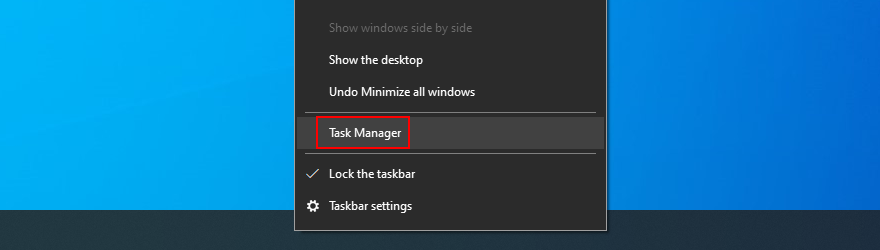
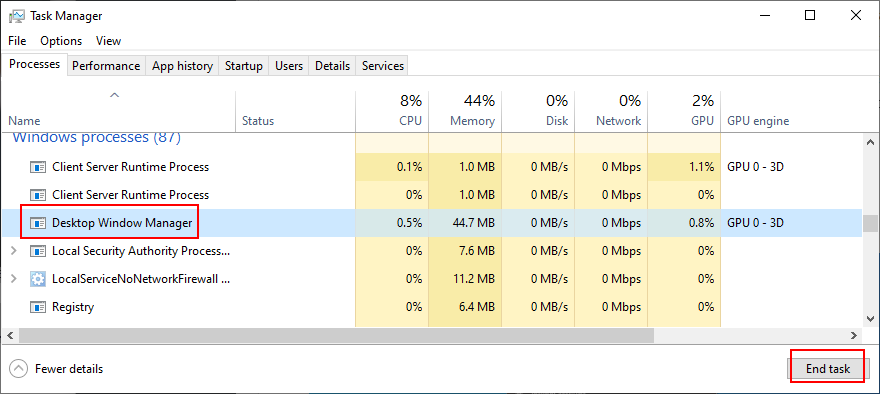
إذا تمت إعادة تشغيل عملية Windows Desktop Manager تلقائيًا ، فعليك تعطيل هذا الخيار باستخدام أداة الخدمات.
يمكنك استعادة Windows 10 إلى نقطة استعادة تم إنشاؤها قبل أن تبدأ شاشة الكمبيوتر في التصرف بشكل غريب ومومض. إنها طريقة بسيطة لمسح جميع التعديلات على مستوى البرنامج. ومع ذلك ، فهذا يعني أيضًا أن برامجك وألعابك المثبتة بعد نقطة التفتيش ستختفي من جهاز الكمبيوتر الخاص بك ، لذلك يتعين عليك إعدادها مرة أخرى.
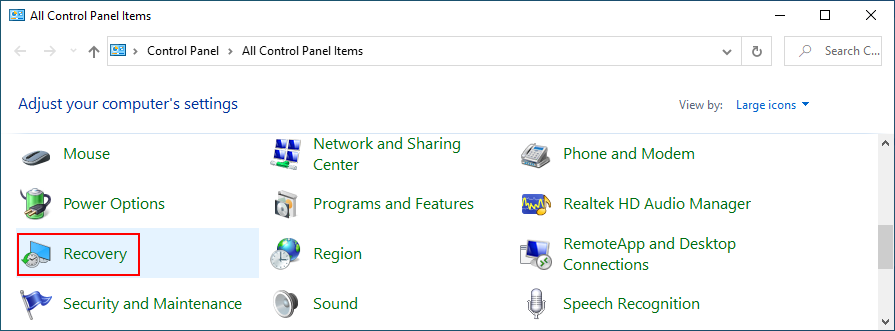
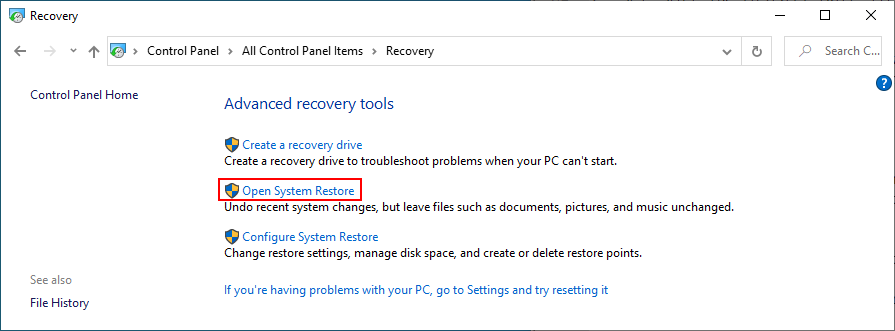
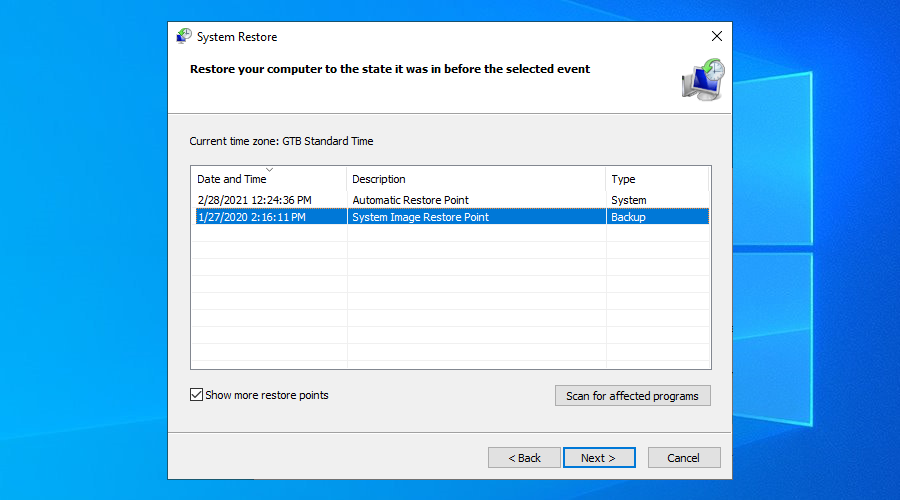
للأسف ، تفشل استعادة النظام أحيانًا في العمل. إذا كنت قد استنفدت جميع خياراتك حتى هذه النقطة وما زلت لا تستطيع التخلص من وميض شاشة الكمبيوتر المحمول ، فقد حان الوقت لإجراء إعادة ضبط المصنع على نظام التشغيل Windows 10 . ستختفي تطبيقاتك فقط ، لذا ستظل ملفاتك الشخصية كما هي.
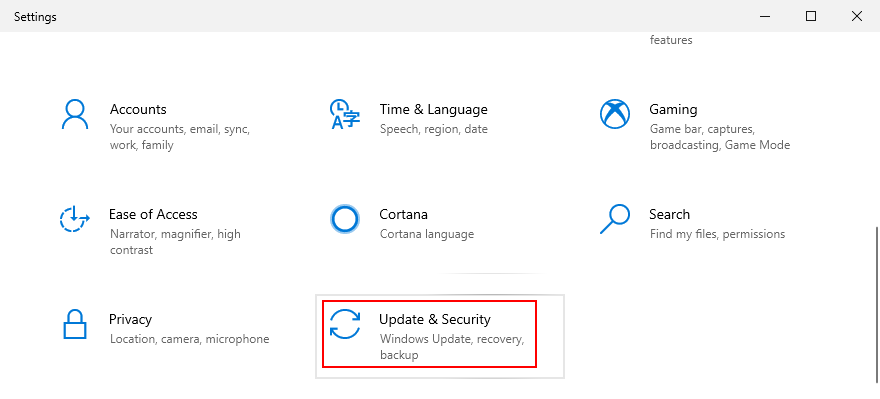
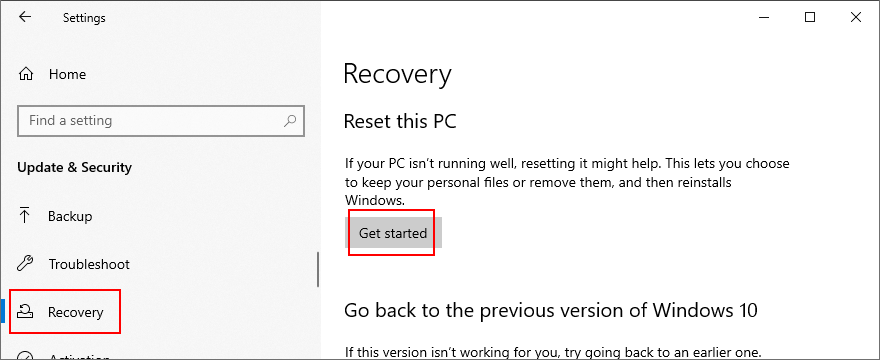
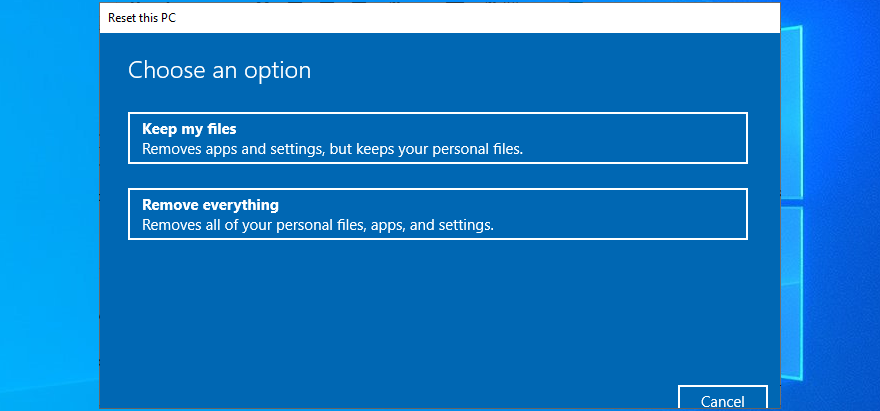
للتلخيص ، عادةً ما تحدث مشكلات وميض الشاشة على نظام التشغيل Windows 10 بسبب مشاكل العرض. يمكنك تضييق نطاق البحث عن طريق فحص مدير المهام لمعرفة ما إذا كان يومض أيضًا.
على سبيل المثال ، يجب عليك بدء تشغيل Windows 10 في الوضع الآمن أو تشغيل تمهيد نظيف ، أو إعادة تثبيت محول جهاز العرض ، أو تحديث برنامج تشغيل الرسومات أو التراجع عنه ، أو تشغيل مستكشف أخطاء توافق البرامج ومصلحها ، أو تحديث البرامج أو إلغاء تثبيتها أو إعادة تثبيتها ، والتحقق من تحديثات النظام ، وكذلك قم بتشغيل مستكشف أخطاء الأجهزة والأجهزة.
من الجيد أيضًا فحص محرك الأقراص الثابتة بحثًا عن الأخطاء بمساعدة CHKDSK. علاوة على ذلك ، يجب عليك فحص كبلات الشاشة ، وتنظيف أجهزتك ، وإزالة بطاقة الرسومات الخاصة بك وإعادة تثبيتها ، وخفض معدل تحديث الشاشة ، وإلغاء تثبيت تحديثات النظام ، وإجراء فحص للبرامج الضارة ، أو تعطيل خدمة Windows Desktop Manager.
إذا فشل كل شيء ، يمكنك محاولة استعادة Windows 10 إلى نقطة استعادة سابقة أو إجراء إعادة ضبط المصنع. ولكن قد يتعين عليك أيضًا التفكير في استبدال شاشتك.
ما الحل الذي حل مشكلة وميض الشاشة على جهاز الكمبيوتر الخاص بك؟ أخبرنا كل شيء عنها في قسم التعليقات أدناه.
قد تصبح إعادة تشغيل ويندوز 11 أمرًا ملحًا في أي وقت أثناء العمل. إليك 5 طرق مثالية للقيام بذلك دون عناء.
لا تقتصر تكلفة أجهزة الكمبيوتر اليوم على مئات الدولارات فحسب، بل إن إصلاحها مكلف للغاية. مع أنه يمكنك إصلاح معظم مشاكل الأجهزة،
تم إصدار Chrome 35 لأجهزة الكمبيوتر وأندرويد. التغييرات والميزات الجديدة المُقدمة لإصدار سطح المكتب مُخيبة للآمال للمستخدمين، ولكن المطورين...
Oxelon Media Converter هو محول ملفات وسائط محمول (صوت/فيديو). بخلاف المحولات الأخرى، يوفر تكاملاً مع المستكشف لتحويلات سريعة.
عندما يتعلق الأمر بحماية خصوصيتك على الإنترنت، ربما سمعتَ بمصطلحي "بروكسي" و"VPN" المُستخدمين. صُممت هذه الأدوات لإخفاء ما تفعله.
إذا كنت أحد هؤلاء المستخدمين الذين اختبروا الإصدار التجريبي من Windows 7، فستعرف أن إحدى الميزات الأكثر فائدة هي أنه يمكننا إعادة تنظيم علامات التبويب في
هل سئمت من استخدام بحث ويندوز للبحث عن الملفات على جهاز الكمبيوتر؟ لقد تطور بحث ويندوز بشكل كبير، لكنه يفتقر إلى بعض الميزات الجيدة. يعمل على
كيفية الحصول على تنبيهات وقت النوم بناءً على وقت استيقاظك
BurnAware هو تطبيق مجاني لحرق الأقراص، قادر على إنشاء وحرق أقراص صوتية مضغوطة، وأقراص فيديو DVD، وصور ISO. قمنا بمراجعته أولاً
لقد قمنا بتغطية قائمة طويلة من برامج عرض الصور، Pixelitor، Shotwell، NexusImage، Zoner Photo Studio، وما إلى ذلك، حيث يتمتع كل منها ببعض الميزات الفريدة







